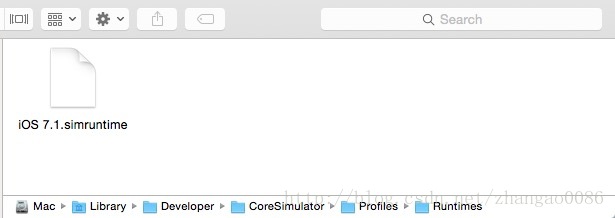现在不会有人想在 Xcode 里安装旧版的模拟器了,本篇不再维护;Xcode 的下载地址权当镜像
---------------------------------------------------------------------------
如果你嫌在 App Store 下载 Xcode 太慢,你也可以选择从网络上下载:
Xcode下载(Beta版打的包是不能提交到App Store上的)
绝对官方源!!!绝对官方源!!!绝对官方源!!!
不能确定自己的 Xcode 是否有问题?简单的一条命令就能验证!
在终端输入 spctl 命令,并带上安装的 Xcode 的路径:
spctl --assess --verbose /Applications/Xcode.app
之后会看到类似这样的结果:
/Applications/Xcode.app: accepted
source=Apple System只要结果是 accepted 而且 source 是Mac App Store、Apple System、 或Apple 就表示这个 Xcode 是没问题的。
Xcode 11 Beta 5:
https://pan.baidu.com/s/1rMkQqVOGCOJo8cI675x_nA
提取码: js9n
Xcode 11 Beta 4:
https://pan.baidu.com/s/1eIbl37y9xQCpkDpxaef6bQ
提取码: k8n5
Xcode 9.4:
https://pan.baidu.com/s/1dNk9RTUoEMzKIuSlItHSTQ
Xcode 9.3:
https://pan.baidu.com/s/1WxhT789l4i8Db6uJhRv2IA
Xcode 9.2:
https://pan.baidu.com/s/1jH5G9Vo
Xcode 9.1:
http://pan.baidu.com/s/1hrA1XqO
Xcode 9:
http://pan.baidu.com/s/1i5ADN5F
Xcode 9 GM Seed:
http://pan.baidu.com/s/1cEVGEa
Xcode 9 Beta 6:
http://pan.baidu.com/s/1i59rm1v
Xcode 8.3.3:
http://pan.baidu.com/s/1jHRpE42
Xcode 8.3:
https://pan.baidu.com/s/1pKMTJjd
Xcode 8.2.1:
http://pan.baidu.com/s/1i5mq3yP
Xcode 8.2:
https://pan.baidu.com/s/1nvPPNLn
Xcode 8.1 GM Seed:
https://pan.baidu.com/s/1dFcEgs5
Xcode 8:
https://pan.baidu.com/s/1dFoNr3b
Xcode 8 GM:
https://pan.baidu.com/s/1hsoaXiW
Xcode 8 Beta 6:
https://pan.baidu.com/s/1dFia60x
Xcode 8 Beta 4:
https://pan.baidu.com/s/1mio6SD6
Xcode 8 Beta:
http://pan.baidu.com/s/1geGilnP
Xcode 7.3:
http://pan.baidu.com/s/1bw5Np8
Xcode 7.3 Beta:
http://pan.baidu.com/s/1jHjJAv0
Xcode 7.2:
http://pan.baidu.com/s/1o7frTkI
Xcode 7.1.1:
http://pan.baidu.com/s/1o61VTW2
Xcode 7.1:
http://pan.baidu.com/s/1gdpXvfP
Xcode 7:
http://pan.baidu.com/s/1dDlV5eh
Xcode 7.1 Beta:
http://pan.baidu.com/s/1mgN9QaO
支持 10.10.4,含 tvOS beta 和 iOS 9.1 beta。这个 dmg 特别大, 之前的 Xcode 最大也就 3G 左右,这个直接超过 4.5G 了, 由于超过了百度网盘单个文件最大 4G 的限制, 于是我把它分割成了几个小的压缩包。
Xcode 7 GM:
http://pan.baidu.com/s/1bnHgDiB
Xcode 7 Beta 6:
http://pan.baidu.com/s/1mgktpEC
Xcode 7 Beta 5:
http://pan.baidu.com/s/1mg5WC5M
Xcode 7 Beta 4:
http://pan.baidu.com/s/1c0DDvwO
Swift 支持 Selector 了!
Xcode 7 Beta 3:
http://pan.baidu.com/s/1c06lDz6
Xcode 7 Beta 2:
http://pan.baidu.com/s/1kT4A28Z
Xcode 6.4:
http://pan.baidu.com/s/1eQhjLB0
Xcode 7 Beta:
http://pan.baidu.com/s/1c0rVSzA
这个版本更新巨大,不仅带来了 Swift 2.0,OC 的集合类型还增加了对泛型的支持(详情看这里),如数组可以这样申明:
@property NSMutableArray<NSDate *> *objects;
Xcode 6.3.2:
http://pan.baidu.com/s/1qWoiJtq
只支持Yosemite,主要是修复 Bugs 和增加稳定性
Xcode 6.3:
http://pan.baidu.com/s/1bnvuibd
这个版本只支持Yosemite,如果遇到插件不可用的情况,看这里。
Xcode 6.3 beta4 with Swift 1.2:
http://pan.baidu.com/s/1jGL28Gu
这个版本只支持Yosemite,主要改变有针对OC的Nullability特性。具体看这里。
Xcode 6.2 正式版:
http://pan.baidu.com/s/1qWHSOl2
兼容Mavericks 和Yosemite,如果遇到插件不可用的情况,看这里。
Xcode 6.3 beta 2 with Swift 1.2:
http://pan.baidu.com/s/1ntDo47R
必须要Yosemite,对Swift的语法又有一些改变(比如在if let 中可以使用条件判断了,看这里),同时编译器的警告也会变多。
Xcode 6.3 beta with Swift 1.2:
http://pan.baidu.com/s/1hqAaSYS
必须要Yosemite,关于这个版本的详情信息,可以看这里。
Xcode 6.2 Beta 4:
http://pan.baidu.com/s/1jGvc0C2
最近这几个版本都是以修复Bugs为主,Beta 4也不例外。
Xcode 6.2 Beta 2:
http://pan.baidu.com/s/1c0pNFC8
Xcode 6.2 Beta:
http://pan.baidu.com/s/1i3xe1qH
Xcode 6.1.1 GM SEED:
http://pan.baidu.com/s/1hqKhaGO
支持Yosemite和Mavericks。
Xcode 6.1 正式版:
http://pan.baidu.com/s/1dDtOkJv
这个应该就是6.1的正式版了,支持Yosemite和Mavericks,包含iOS 8.1、OS X 10.10 、OS X 10.9的SDK,其中对Swift的语法和一些方法又有一些小改动。
Xcode 6.1 GM seed for OS X Yosemite:
http://pan.baidu.com/s/1gdAEFBl
Xcode 6.1 Beta3:
http://pan.baidu.com/s/1gdxNxej
Xcode 6.1 Beta2(Swift 1.1):
http://pan.baidu.com/s/1c0GPT8c
Xcode 6.1 Yosemite版:
http://pan.baidu.com/s/1bnH7LwV
Xcode6 GM版:
http://pan.baidu.com/s/1mgl1veC
Xcode6 Beta7:
Xcode6 Beta6:
http://pan.baidu.com/s/1c0peVsc
这是修复崩溃Bug的版本,版本号是(6A280e)。国内小水管下载相当不易。。支持的顶一下。。。
注:如果安装Xcode6 Beta6之后,编译之前的项目出现forceBridgeFromObjec以及getter、setter的问题,具体看这里。
Xcode6 Beta5:
http://pan.baidu.com/s/1sjPmaW9
可以说目前Xcode的每一个Beta版都修复了很多问题,如果你在用Beta版的话,保持最新总能解决很多疑难杂症。这一版中,对Swift的跳转定义终于变得好用了。
模拟器下载
注意:
- Xcode 7 Beta 不支持 iOS 8.4 及之前的 SDK。
- 现在的Xcode 6.x 似乎只支持iOS 7.0及之后的版本,早期的模拟器运行时不支持新的CoreSimulator架构,只有Xcode 5.1才支持iOS 6.x的模拟器。并且iOS 7.0的模拟器只能在OS X Mavericks里运行。
旧版安装方法(Xcode 6以前的版本):
安装SDK就等于安装了模拟器,如果你嫌Xcode下载SDK太慢的话,可以选择手动安装,具体的手动安装方法:解压后放到以下目录即可。
/Applications/{{Xcode App}}/Contents/Developer/Platforms/iPhoneSimulator.platform/Developer/SDKs/
新版安装方法(Xcode 6):
新的 Xcode 并不会识别 SDKs 目录下的模拟器,我经过一些尝试以后,发现要放在这个目录下:
/Library/Developer/CoreSimulator/Profiles/Runtimes/
注意:是根目录,不在 Xcode 和 User 的目录下
而且与旧版的模拟器不同,新版模拟器是以simruntime为后缀打包的(其实还是一个目录),以7.1的模拟器为例:
如果这个目录不存在的话,可以尝试用 root 权限创建这个目录:
- 进入终端
- 获取root 权限:sudo -s
- 再创建这个目录:mkdir -p /Library/Developer/CoreSimulator/Profiles/Runtimes/
- 执行复制:cp -R {模拟器路径} /Library/Developer/CoreSimulator/Profiles/Runtimes/{模拟器}
如:cp -R /Volumes/IOS\ /Xcode\ Simulators/iOS\ 7.1.simruntime /Library/Developer/CoreSimulator/Profiles/Runtimes/iOS\ 7.1.simruntime - 创建后检查目录和模拟器的权限,在 Finder 里选中目录或模拟器,按 command+i,会看到权限拥有者是 【system】而不是【你的用户名】
- 如果做完上面这些步骤后 Xcode 还不能正确识别出模拟器,可以尝试重启下电脑(可能重启 Finder 也行,我没有测试)
权限不正确的情况下也能直接修改(除了模拟器本身的权限,还有它父级目录的权限):
sudo chown -R root:wheel iOS\ 7.1.simruntime
以后的模拟器我都以加密的形式分享整个目录:
提取码:x5tx
http://pan.baidu.com/s/1ntn7eNf
如果你遇到版本号显示异常的问题,如下图:
只需要在 Xcode 的 Devices 里将多余的相同版本的模拟器删除即可,就像下图中的 Resizable iPhone 的 8.4 模拟器重复了:
以下这些下载地址过时(Xcode 6不适用):
iPhone Simulator 8.0 SDK:
http://pan.baidu.com/s/1i3CaIg9
iPhone Simulator 7.1 SDK:
http://pan.baidu.com/s/1dDvnQQP
iPhone Simulator 6.1 SDK:
http://pan.baidu.com/s/1ntGCsxN
持续更新...